dhcp服务开启报错1067
当您尝试启动DHCP服务时遇到错误1067,这通常意味着服务启动过程中出现了问题,错误1067是一个通用的错误代码,表示服务在启动过程中意外终止,为了解决这个问题,我们需要进行一系列的故障排除步骤来识别和解决问题。
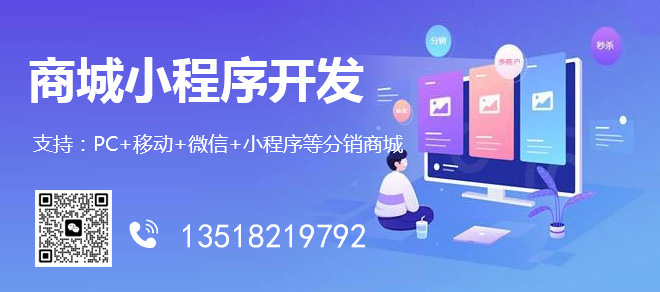
10年积累的网站制作、做网站经验,可以快速应对客户对网站的新想法和需求。提供各种问题对应的解决方案。让选择我们的客户得到更好、更有力的网络服务。我虽然不认识你,你也不认识我。但先做网站后付款的网站建设流程,更有略阳免费网站建设让你可以放心的选择与我们合作。
原因分析
1、服务配置错误:DHCP服务的配置可能出现错误,如IP地址池配置不正确、排除地址设置有误等。
2、依赖服务未启动:DHCP服务可能依赖于其他网络服务,如TCP/IP NetBIOS Helper服务或Windows Firewall服务等,如果这些服务未启动,可能导致DHCP服务无法正常启动。
3、网络环境问题:网络接口配置错误、IP地址冲突或网络策略问题也可能导致DHCP服务无法启动。
4、系统文件损坏:负责DHCP服务的系统文件可能已损坏或丢失,导致服务无法正常工作。
5、权限问题:服务可能由于权限不足而无法启动。
故障排除方法
1、检查服务配置:
打开“DHCP管理器”(运行dhcpmgmt.msc),检查服务器上的DHCP配置。
确认地址池、子网掩码、默认网关等设置是否正确。
检查排除地址列表,确保没有错误地排除了应该分配的IP地址。
2、查看事件查看器:
打开“事件查看器”(运行eventvwr.msc)并导航到“Windows日志” > “应用程序”。
查找与DHCP服务启动相关的错误日志,查看详细的错误信息。
3、检查依赖服务:
打开“服务管理器”(运行services.msc),找到DHCP服务。
右键点击DHCP服务,选择“属性”,查看“依赖关系”标签页,确认所有依赖服务都已启动。
4、网络环境检查:
确认网络接口的IP地址配置是否正确,没有IP地址冲突。
检查网络策略设置,确保没有阻止DHCP服务的策略。
5、运行系统文件检查器:
打开命令提示符(以管理员身份)。
输入sfc /scannow命令并执行,让系统文件检查器扫描和修复系统文件。
6、检查权限:
在服务管理器中,检查DHCP服务的登录账户是否有足够的权限启动服务。
如果需要,可以尝试使用本地系统账户或管理员账户作为服务的登录账户。
7、手动启动服务:
在命令提示符下,尝试手动启动DHCP服务,使用命令net start dhcp。
如果服务未能启动,检查命令行窗口中的错误信息。
8、重置服务:
重置服务可以解决问题,可以尝试使用命令sc config dhcp start= demand来重置DHCP服务,然后再次尝试启动。
9、更新或重新安装DHCP服务:
如果以上步骤都无法解决问题,考虑更新网络组件或重新安装DHCP服务。
注意事项
在进行任何更改之前,请确保备份当前的DHCP配置。
对于重要的生产环境,建议在进行更改之前,先在测试环境中验证更改的效果。
如果对系统命令不熟悉,请谨慎操作,以免造成不必要的系统问题。
通过以上步骤,您应该能够定位导致错误1067的原因,并采取适当的措施来解决DHCP服务无法启动的问题,如果问题依然存在,建议联系专业的技术支持团队,以获得进一步的帮助。
网站标题:dhcp服务开启报错1067
文章URL:http://www.mswzjz.com/qtweb/news38/199938.html
网站建设、网络推广公司-创新互联,是专注品牌与效果的网站制作,网络营销seo公司;服务项目有等
声明:本网站发布的内容(图片、视频和文字)以用户投稿、用户转载内容为主,如果涉及侵权请尽快告知,我们将会在第一时间删除。文章观点不代表本网站立场,如需处理请联系客服。电话:028-86922220;邮箱:631063699@qq.com。内容未经允许不得转载,或转载时需注明来源: 创新互联
- 深入探索Linux下的Pacman(linuxpacman)
- windows10升级不了?(Windows10升级不了20h2)
- 租用韩国服务器怎么样啊
- Ubuntu18.04系统源码安装gcc7.3.0:一次痛苦的尝试
- 自己做的网站怎么发布?(如何上传自己的网站视频)
- 一百年后人们使用什么语言开发软件?
- 回顾linux,探究上个月最后一天的发展趋势(linux上个月最后一天)
- SEO优化人员须知的三大优化准备
- 应用香港服务器的优势有哪些
- Linux网卡驱动:深入剖析(linux网卡驱动分析)
- 解决Linux下sudo输入命令不能自动补全的问题(附详细步骤)
- 网站多久备案一次吗?(网站备案几年一次)
- vs2019怎么编辑fortran语言?gfortran下载windows
- 全面讲解分布式数据库架构设计特点
- Email入门:在cPanel中设置电子邮件规则